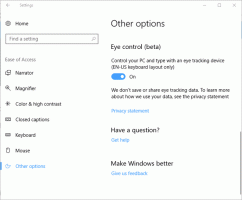विंडोज 10 में स्क्रीन स्निप के साथ एक स्क्रीनशॉट लें
आगामी विंडोज 10 संस्करण में, जिसे वर्तमान में "रेडस्टोन 5" कहा जाता है, माइक्रोसॉफ्ट स्क्रीनशॉट लेने के लिए बिल्ट-इन टूल्स को फिर से काम करने जा रहा है। हाल ही में जारी किया गया बिल्ड 17661 एक नई स्क्रीन स्निप सुविधा के साथ आता है जिसे स्क्रीनशॉट को जल्दी से स्निप करने और साझा करने के लिए विंडोज 10 में जोड़ा गया है।
विज्ञापन
विंडोज 10 में पहले से ही स्क्रीनशॉट लेने के लिए विकल्पों का एक गुच्छा शामिल है। मैंने उन्हें लेख में शामिल किया है
थर्ड पार्टी टूल्स का उपयोग किए बिना विंडोज 10 में एक स्क्रीनशॉट लें
संक्षेप में, आप उपयोग कर सकते हैं
- विन + प्रिंट स्क्रीन हॉटकी
- केवल PrtScn (प्रिंट स्क्रीन) कुंजी
- Alt+Print Screen कुंजियाँ
- स्निपिंग टूल एप्लिकेशन, जिसका अपना विन + शिफ्ट + एस शॉर्टकट भी है। युक्ति: आप एक भी बना सकते हैं विंडोज 10 में स्क्रीन क्षेत्र को कैप्चर करने का शॉर्टकट.
नए टूल का उपयोग करके, आप एक आयत कैप्चर कर सकते हैं, एक फ़्रीफ़ॉर्म क्षेत्र को काट सकते हैं, या एक पूर्ण स्क्रीन कैप्चर कर सकते हैं, और इसे सीधे क्लिपबोर्ड पर कॉपी कर सकते हैं। एक स्निप लेने के तुरंत बाद अब आपको एक सूचना मिलेगी जो आपको और आपके स्निप को स्क्रीन स्केच ऐप पर ले जाएगी जहां आप एनोटेट कर सकते हैं और साझा कर सकते हैं। वर्तमान कार्यान्वयन में, स्निपिंग टूल (देरी, विंडो स्निप, और स्याही रंग, आदि) में उपलब्ध अन्य पारंपरिक उपकरण गायब हैं।
विंडोज 10 में स्क्रीन स्निप के साथ स्क्रीनशॉट लेने के लिए, निम्न कार्य करें।
- दबाएं जीत + खिसक जाना + एस चांबियाँ। वैकल्पिक रूप से, आप दबा सकते हैं प्रिंट स्क्रीन कुंजी या पेन टेल बटन पर क्लिक करें (यदि आपके पास पेन है)। अंत में, आप एक्शन सेंटर में स्क्रीन स्निप क्विक एक्शन बटन का उपयोग कर सकते हैं।

- एक स्निपिंग टूबार खुलेगा। आयत, फ़्रीफ़ॉर्म या फ़ुल स्क्रीन को स्निप करने के लिए चुनें।
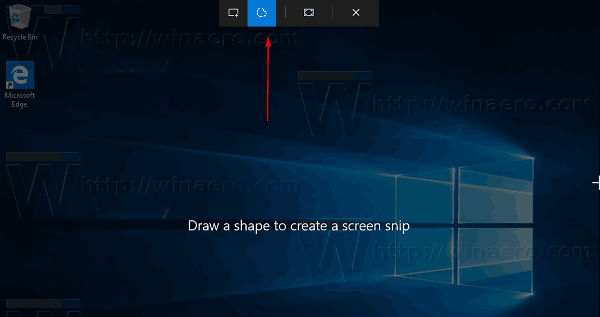
- वांछित टूल का उपयोग करके एक स्निप लें।
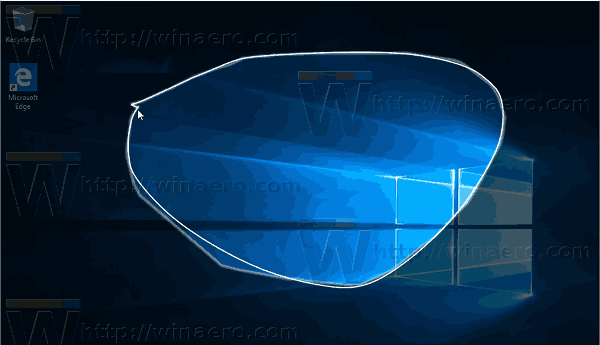
- एक सूचना दिखाई देगी जो आपको सूचित करेगी कि आपका कैप्चर क्लिपबोर्ड पर सहेजा गया है। अब आप इसे किसी भी समर्थित दस्तावेज़ में पेस्ट कर सकते हैं।

बस, इतना ही।
संबंधित आलेख:
- थर्ड पार्टी टूल्स का उपयोग किए बिना विंडोज 10 में एक स्क्रीनशॉट लें
- विंडोज 10 में स्क्रीन रीजन का स्क्रीनशॉट कैसे लें
- फिक्स: जब आप विंडोज 10 में विन + प्रिंटस्क्रीन का उपयोग करके स्क्रीनशॉट लेते हैं तो स्क्रीन मंद नहीं होती है
- विंडोज 10 में लॉगिन स्क्रीन का स्क्रीनशॉट कैसे लें